Heim >häufiges Problem >So rufen Sie die fehlende Eingabemethode in Win10 auf
So rufen Sie die fehlende Eingabemethode in Win10 auf
- 王林nach vorne
- 2023-07-04 15:57:0613206Durchsuche
Wie rufe ich die Win10-Eingabemethode auf, wenn sie fehlt? Wir alle nutzen Computer in unserem täglichen Leben zum Lernen und zur Unterhaltung, und die Tippfunktion wird während des Gebrauchs verwendet. Einige Freunde haben jedoch kürzlich festgestellt, dass die Eingabemethode während des Gebrauchs nicht aktiviert werden kann . Wie sollen wir das Problem lösen? Der unten stehende Editor hat herausgefunden, wie die verlorene Eingabemethode in Win10 wiederhergestellt werden kann. Wenn Sie interessiert sind, folgen Sie dem Editor, um einen Blick darauf zu werfen!

So stellen Sie die Wiederherstellung her, wenn die Win10-Eingabemethode fehlt
1 Klicken Sie auf das Startmenü in der unteren rechten Ecke, klicken Sie auf die Option „Einstellungen“ und geben Sie die Windows-Einstellungen ein, wie im Bild gezeigt.
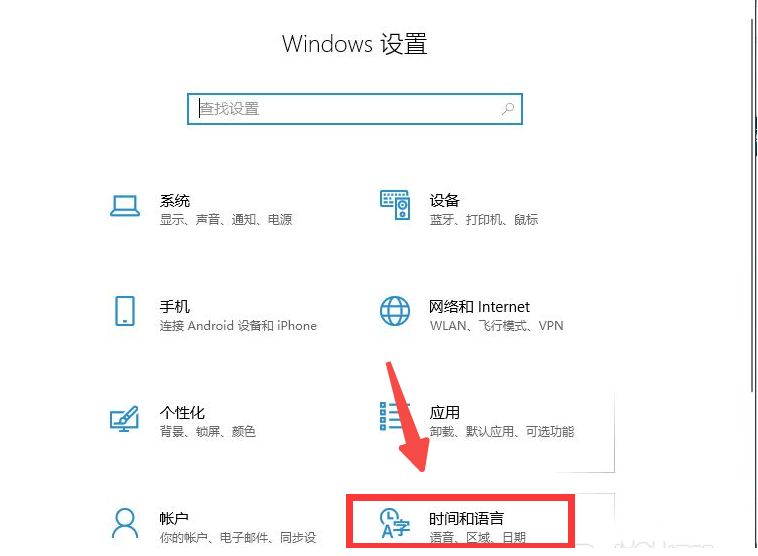
2. Wählen Sie auf der Popup-Seite die Option „Zeit und Sprache“ und dann links die Option „Sprache“, wie im Bild gezeigt.
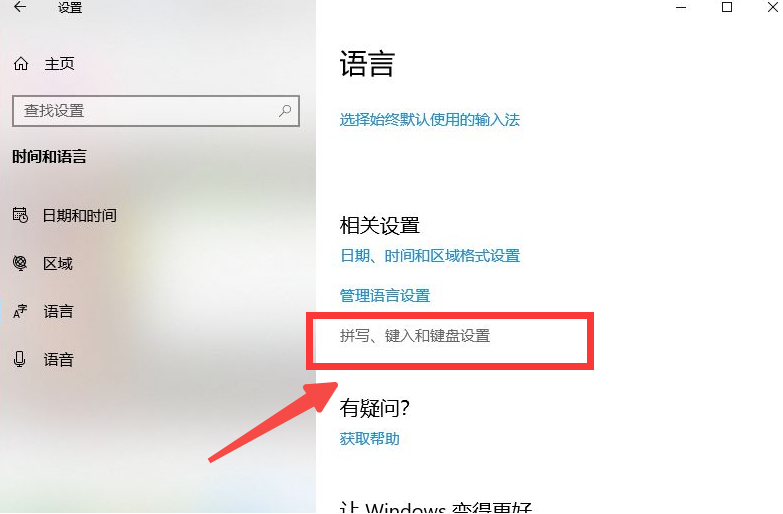
3. Suchen Sie die Option „Rechtschreibung, Eingabe und Tastatureinstellungen“ in der Sprache und öffnen Sie sie, wie im Bild gezeigt.
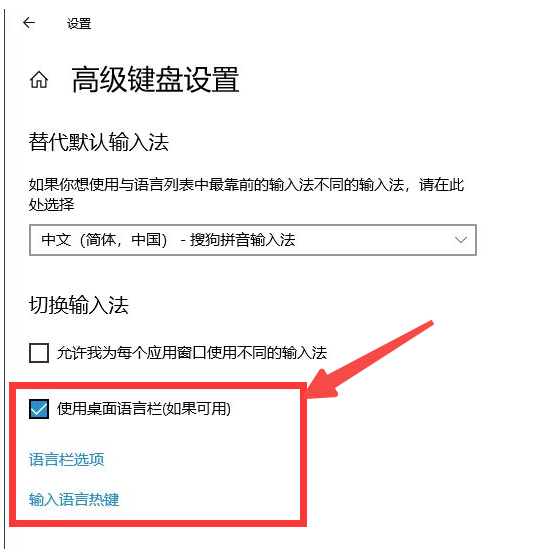
4. Suchen Sie auf der Seite nach der Option „Erweiterte Tastatureinstellungen“, wie im Bild gezeigt.
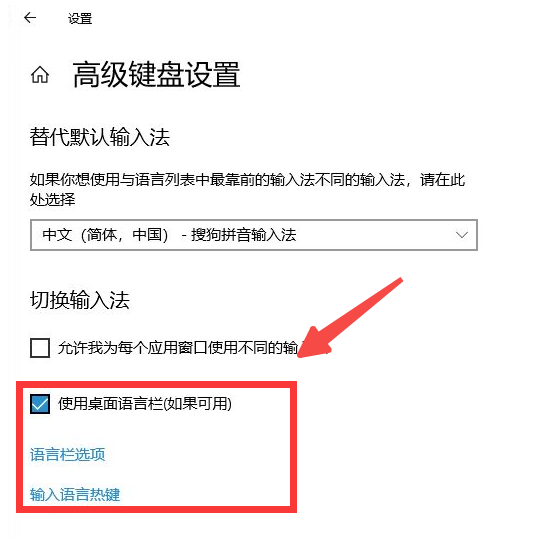
5. Wählen Sie abschließend in der Popup-Oberfläche das Kästchen vor „Desktop-Sprachleiste zulassen (falls verfügbar)“ aus, wie im Bild gezeigt.
Das Obige ist der gesamte Inhalt von [So rufen Sie die Win10-Eingabemethode auf, wenn sie fehlt – So rufen Sie die Win10-Eingabemethode ab, wenn sie fehlt]. Weitere spannende Tutorials finden Sie auf dieser Website!
Das obige ist der detaillierte Inhalt vonSo rufen Sie die fehlende Eingabemethode in Win10 auf. Für weitere Informationen folgen Sie bitte anderen verwandten Artikeln auf der PHP chinesischen Website!

